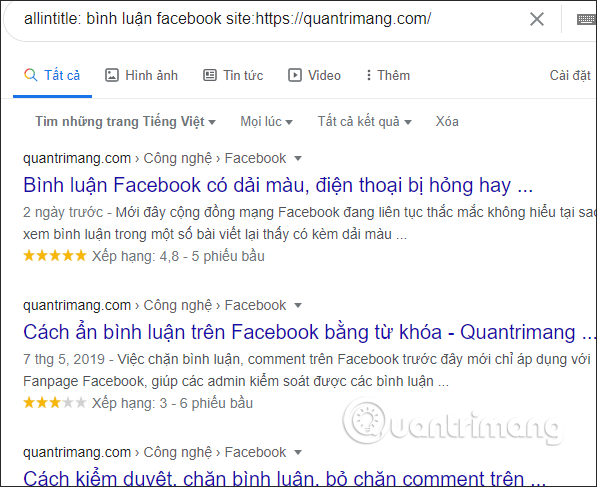Tiện ích Infoscope trên Google sẽ giúp chúng ta tìm kiếm chính xác hơn, khi thêm bộ lọc tùy chỉnh từ thanh công cụ của trình duyệt. Khi tìm kiếm thông tin trên Google, sẽ có một số mẹo để việc tìm kiếm được dễ dàng hơn và thuận tiện hơn. Bên cạnh đó chúng ta cũng có thể sử dụng thêm các công cụ hỗ trợ, như tiện ích Infoscope chẳng hạn. Chúng ta có thể thiết lập bộ lọc tìm kiếm như tìm với ngôn ngữ nào đó, từ ngữ nào… thông qua bản đồ tư duy. Bài viết dưới đây sẽ hướng dẫn bạn đọc cách dùng tiện ích Infoscope trên Chrome.
Hướng dẫn dùng tiện ích Infoscope Chrome
Bước 1:
Chúng ta tải tiện ích Infoscope cho trình duyệt Chrome theo link dưới đây.
https://chrome.google.com/webstore/detail/infoscope/gnnlgfolofpjdgjhfejmlcabaedmdfcn/relatedBước 2:
Tiếp đến người dùng mở Google rồi nhấn vào biểu tượng tiện ích trên thanh công cụ để tiến hành thiết lập bộ lọc. Trong giao diện này chúng ta sẽ nhìn thấy các biểu tượng tượng trưng cho các bộ lọc:
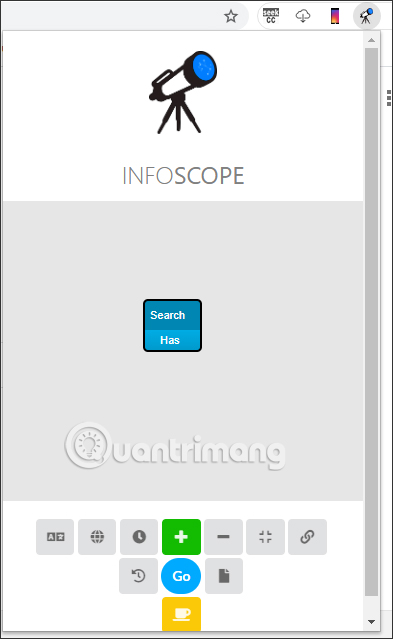
Bước 3:
Lựa chọn bộ lọc mà bạn muốn sử dụng, có thể dùng nhiều bộ lọc cùng lúc rồi nhập từ khóa và nhấn nút check để lưu lại.

Khi bạn sử dụng các bộ lọc thì chúng được hiển thị dưới dạng bản đồ tư duy như vậy. Nếu muốn xóa bộ lọc tìm kiếm nào thì nhấn chọn bộ lọc và nhấn biểu tượng thùng rác. Cuối cùng nhấn nút Go để tìm kiếm.
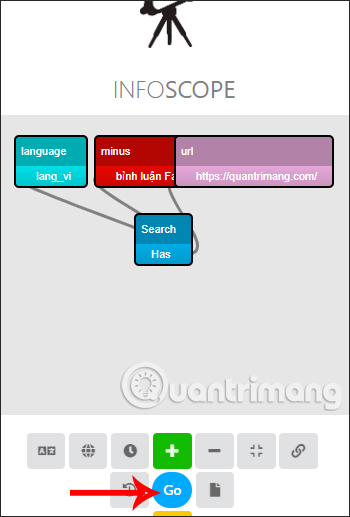
Kết quả hiển thị ngay trong giao diện tìm kiếm của Google với công thức bộ lọc mà bạn đã sử dụng trên Infoscope.